Если сотрудник находился (или еще находится) «на больничном» и пока не предоставил работодателю листок нетрудоспособности, но при этом уже настала пора рассчитывать зарплату или аванс, то для того, чтобы ему не начислялась зарплата за период «больничного», в программе 1С:ЗУП 3 следует ввести для сотрудника отсутствие по невыясненной причине. Рассмотрим, как правильно зарегистрировать отсутствие по невыясненной причине на период «больничного».
- Начало
- Настройки для регистрации отсутствия по невыясненной причине
- Регистрация отсутствия по невыясненной причине
- Ввод документа Прогул неявка
- Утверждение документа Прогул неявка
- Отражение отсутствия по невыясненной причине в табеле
- Действия после того как сотрудник представил больничный
Необходимые настройки для регистрации отсутствия по невыясненной причине 
Чтобы в программе имелась возможность регистрировать отсутствие по невыясненной причине в настройках состава начислений и удержаний ( Настройка – Расчет зарплаты – Настройка состава начислений и удержаний ) на вкладке Учет отсутствий должен быть установлен флажок Прогулы и неявки :
ЗУП 33, Прогул
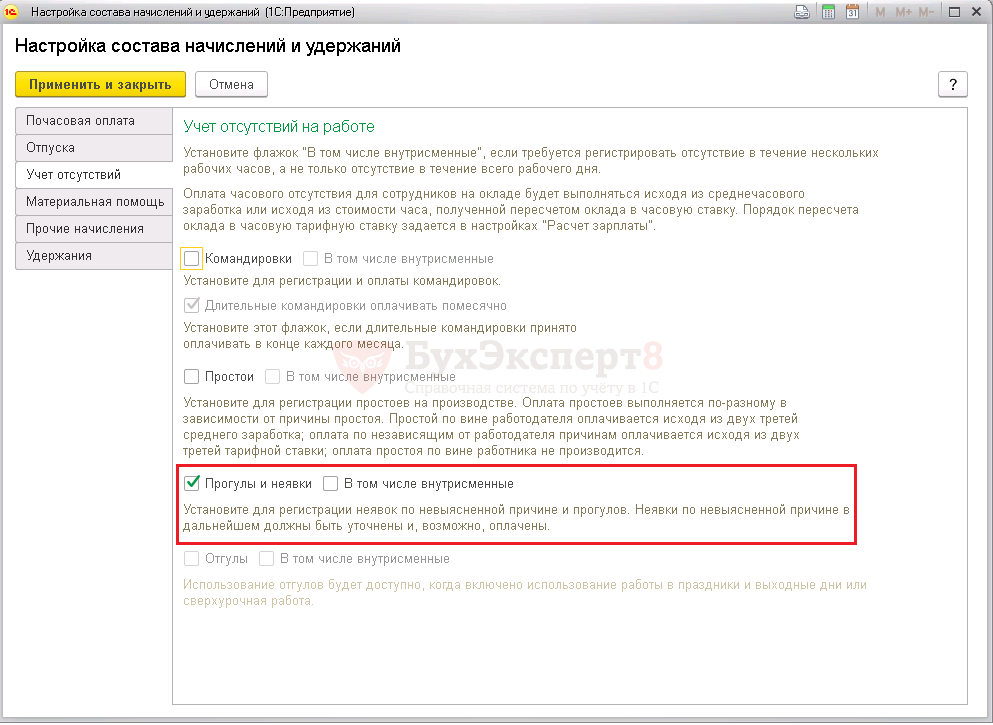
Регистрация отсутствия по невыясненной причине 
Отсутствие по невыясненной причине регистрируется документом Прогул, неявка ( Кадры – Все отсутствия сотрудников ):
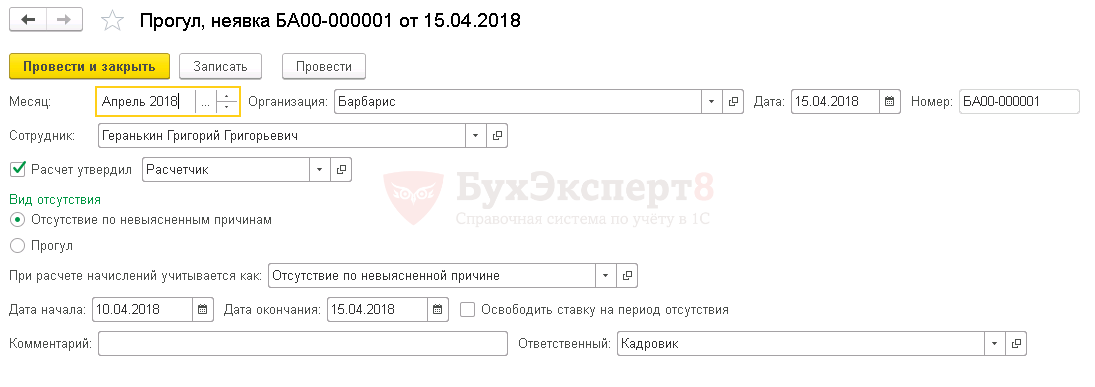
Ввод документа «Прогул, неявка» 
Если с программой работают две группы пользователей: специалисты кадровой службы и бухгалтеры по расчету зарплаты, то предполагается, что документ Прогул, неявка вводит пользователь с профилем Кадровик , указывая в нем сотрудника и период неявки, а затем пользователь с профилем Расчетчик – утверждает документ.
- Самоучитель по 1С Бухгалтерии 8.3;
- Самоучитель по 1С ЗУП 8.3.
- в реквизите Месяц следует указать месяц, при расчете зарплаты за который должно быть учтено отсутствие;
- выбрать вид отсутствия Отсутствие по невыясненным причинам ;
- указать период отсутствия. Если дата окончания периода отсутствия еще не известна (сотрудник продолжает болеть), то если документ вводится перед расчетом аванса, то указывается 15 число месяца, если перед расчетом зарплаты — последнее число месяца.
Пример 1
Геранькин Г.Г. заболел 10 апреля и по телефону уведомил об этом работодателя. К моменту расчета аванса за первую половину апреля сотрудник ещё не вернулся на работу и не предоставил больничный лист.
Настройка неявки по невыясненной причине (НН),чтобы она не продляла рабочий год для отпуска в 1С ЗУП
Факт отсутствия сотрудника регистрируется с помощью документа Прогул, неявка .
В документе следует указать Месяц – апрель, так как именно при расчете аванса за апрель следует учесть это отсутствие.
В качестве периода отсутствия в этом случае следует указать период с 10 по 15 число, так как дата окончания болезни сотрудника еще не известна, а рассчитываться будет зарплата за первую половину месяца – с 01 по 15 апреля, следовательно, в базе должны быть отражены все неявки, которые произошли по 15 апреля.
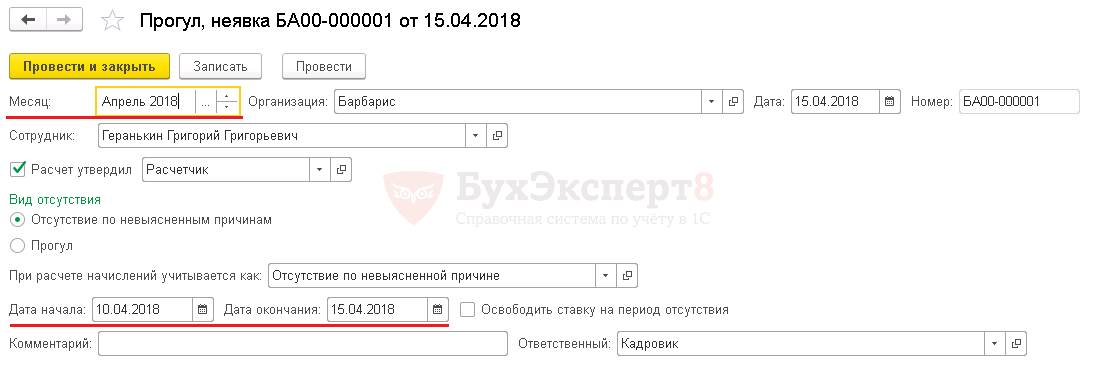
Если в рассматриваемом примере до конца месяца не вернется и не предоставит листок нетрудоспособности, то потребуется ввести отсутствие по невыясненной причине и на период с 16.04 по 30.04, чтобы это отсутствие было учтено при окончательном расчете зарплаты за апрель.
Пример 2
Сотрудник Кирсанов К.К. заболел 27 апреля. К моменту расчета зарплаты за апрель (зарплата рассчитывается 02 мая) работник ещё не вернулся и не предоставил больничный лист.
В этом случае также требуется ввести документ Прогул, неявка для данного сотрудника и зарегистрировать апрелем отсутствие по невыясненной причине за период с 27.04 по 30.04.
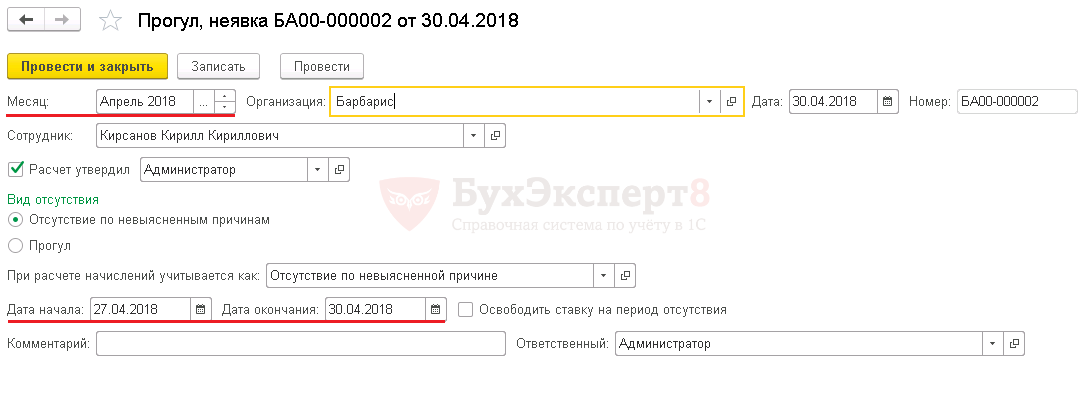
Важно правильно выбирать Месяц в документе Прогул, неявка . Если в рассмотренном выше примере указать Месяц не апрель, а май, то при расчете апрельской зарплаты программа «не увидит» неявку сотрудника, и оплата будет начислена за полностью отработанный месяц.
Утверждение документа «Прогул, неявка» 
После проведения пользователем с профилем Кадровик документа Прогул, неявка , в журнале документов он будет выделен жирным шрифтом, поскольку еще не утвержден. Пользователю с профилем Расчетчик следует утвердить документ, воспользовавшись командой Утвердить из журнала или установив соответствующий флажок в самом документе:


Если в программе многопользовательская работа не настроена, то флажок утверждения в форме документа не отображается, считается, что документ утверждается сразу при его проведении.
После утверждения документа Прогул, неявка при расчете оклада сотрудника отработанное время будет определено с учетом этого отсутствия.
Пример 1
После утверждения отсутствия по невыясненной причине Геранькина Г.Г. в период с 10 по 15 апреля это отсутствие будет учтено при расчете аванса сотрудника за апрель.
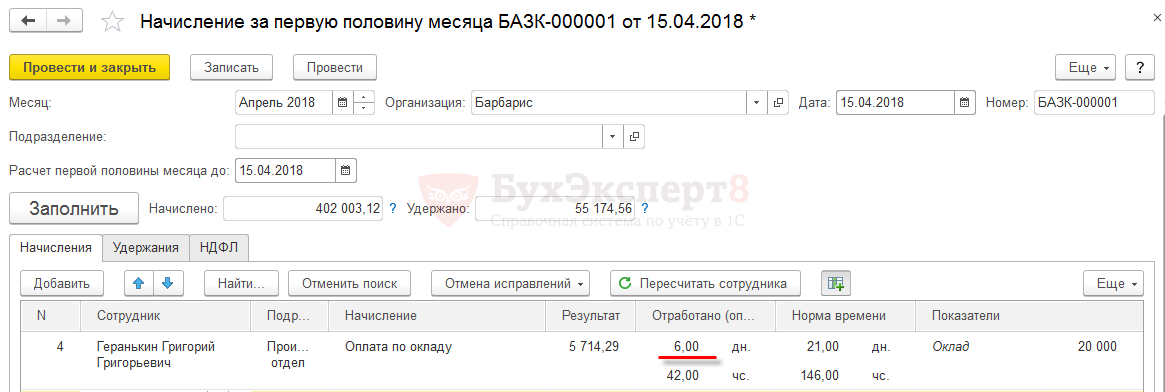
Сотрудник работает по графику пятидневной 36-часовой рабочей недели, оплата производится по дням. В период с 01 по 15 апреля по графику сотрудника приходится 10 рабочих дней, сотрудник отработал 6 рабочих дней, а не 10, так как с 10 по 15 апреля отсутствовал.
Оплата по окладу за первую половину апреля составит: 20 000 руб.: 21 рабочий день (норма апреля) х 6 рабочих дней = 5 714,29 руб.
Пример 2
После утверждения отсутствия по невыясненной причине Кирсанова К.К. в период с 27 по 30 апреля это отсутствие будет учтено при расчете зарплаты за апрель.
Сотрудник работает по графику пятидневки, на период с 27 по 30 апреля приходится 2 рабочих дня из 21 дня нормы за апрель по графику сотрудника. Поэтому для Кирсанова произойдет расчет только за 19 отработанных дней:
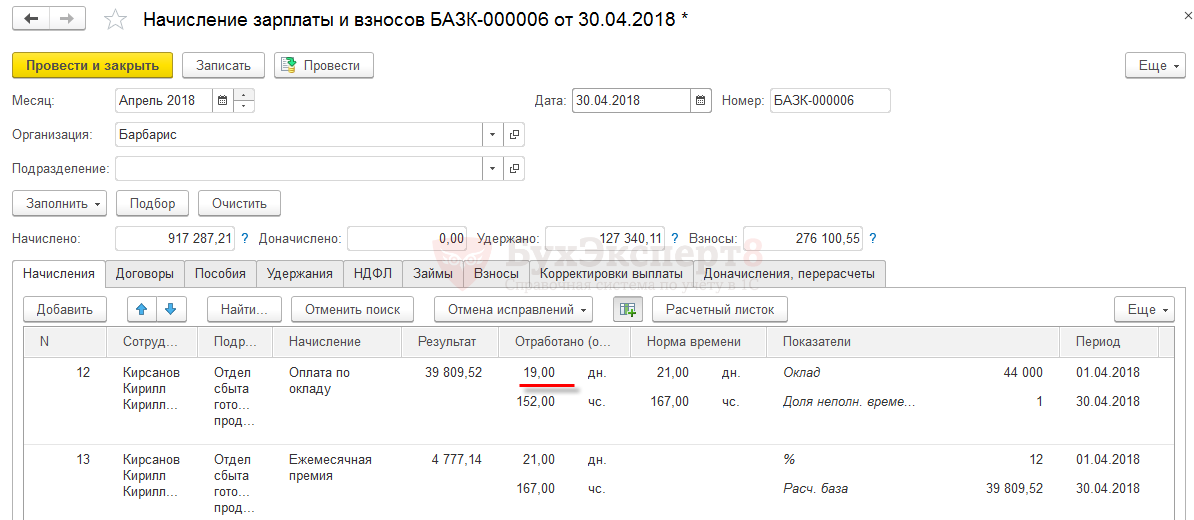
Оплата по окладу за апрель составит: 44 000 руб. : 21 рабочий день х 19 рабочих дней = 39 809,52 руб.
Отражение отсутствия по невыясненной причине в табеле учета рабочего времени 
Периоды отсутствия по невыясненной причине отражаются в табеле учета рабочего времени буквенным кодом НН :
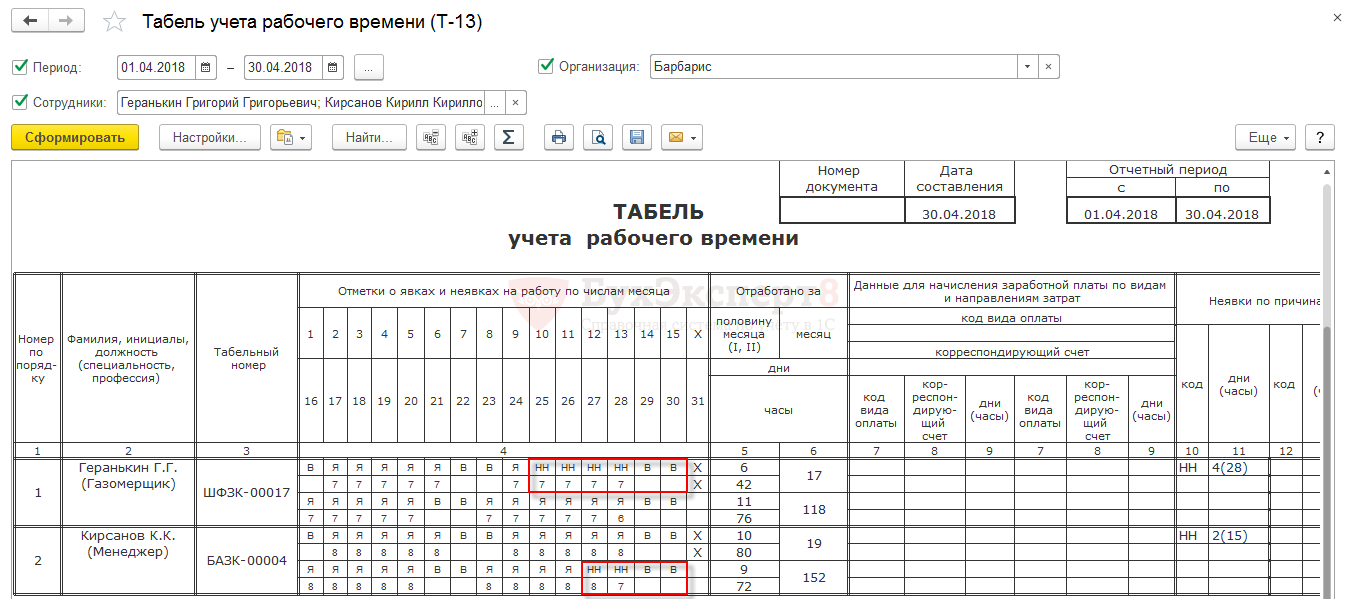
Действия после того, как сотрудник представил «больничный» 
После того, как сотрудник предоставляет листок нетрудоспособности, в программе необходимо зарегистрировать документ Больничный лист . При этом нет необходимости как-то специально сторнировать или удалять документ Прогул, неявки .
Пример 1
23 апреля сотрудник Геранькин Г.Г. вернулся на работу и 27 апреля предоставил работодателю листок нетрудоспособности, подтверждающий его болезнь с 10 по 20 апреля.
На основании представленного работником листка нетрудоспособности в программе зарегистрирован документ Больничный лист за период с 10 апреля по 20 апреля.
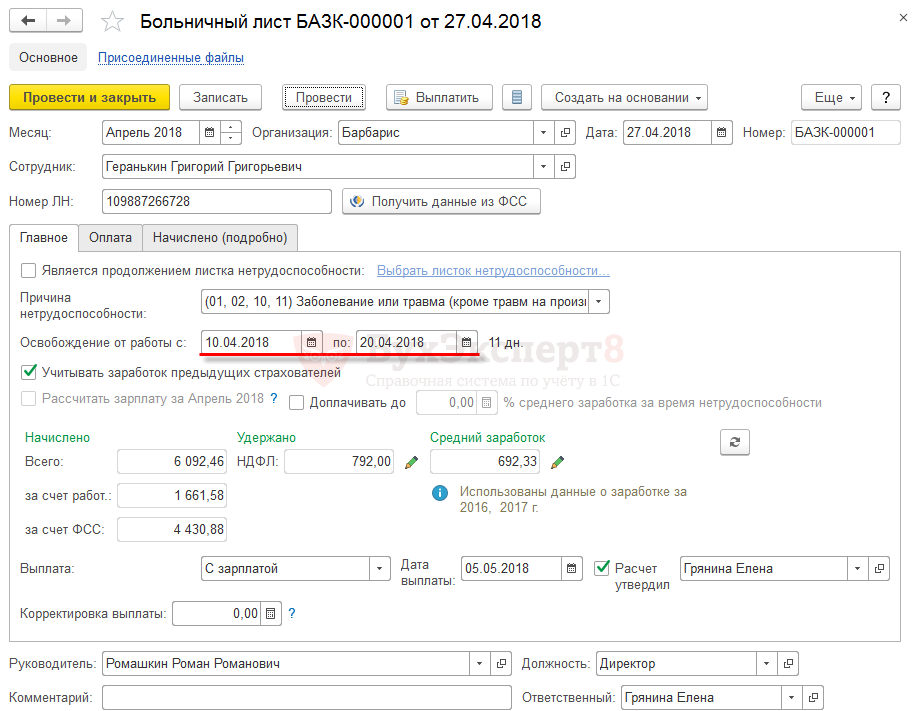
Дни отсутствия по невыясненной причине ( НН ) автоматически вытесняются после регистрации в этом периоде больничного листа ( Б ). Это можно увидеть в отчете Табель учета рабочего времени (Т-13) :
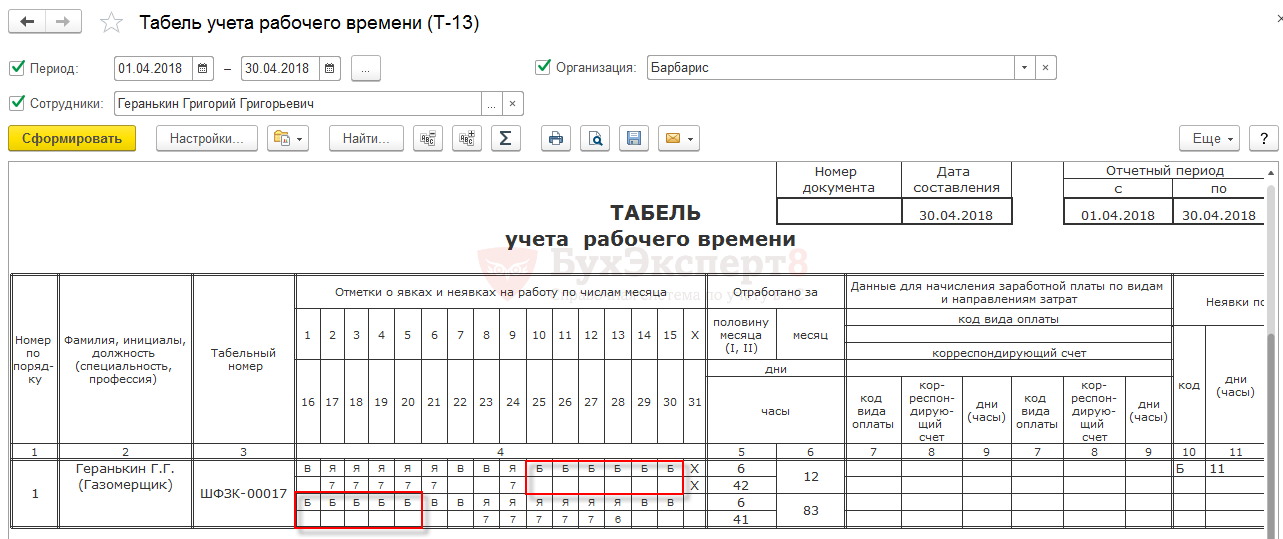
Если больничный регистрируется уже в следующем месяце начисления по отношению к документу Прогул, неявка , тогда в документе Больничный лист произойдет отмена отсутствия по невыясненной причине в явном виде.
Пример 2
Сотрудник Кирсанов К.К. болел с 27 апреля по 10 мая. 11 мая сотрудник возвращается на работу и предоставляет листок нетрудоспособности.
К этому времени зарплата за апрель уже рассчитана и выплачена. Больничный лист на период с 27 апреля по 10 мая регистрируется месяцем начисления май:

В документе появляется вкладка Пересчет прошлого периода , на которой регистрируется отмена отсутствия по невыясненной причине:
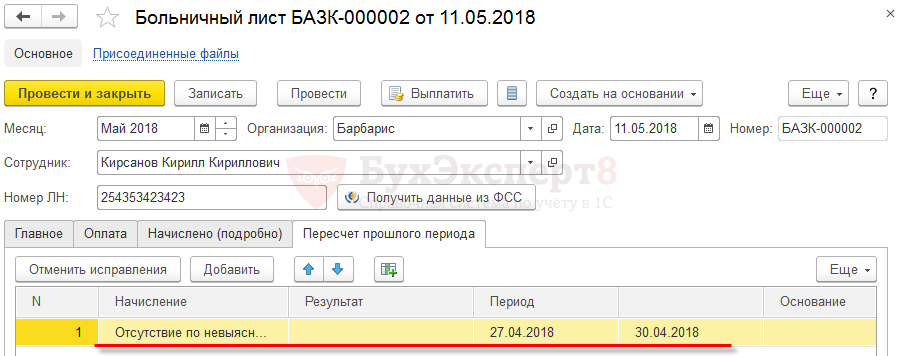
Подписывайтесь на наши YouTube и Telegram чтобы не пропустить
важные изменения 1С и законодательства
![]()
Помогла статья?
Получите еще секретный бонус и полный доступ к справочной системе БухЭксперт8 на 14 дней бесплатно
Похожие публикации
- Исправление отсутствия по невыясненной причине на простой в будущем периоде.
- Настройки отчетов: просмотр внутрисменных отсутствий по невыясненной причине.
- Можно ли настроить неявку по невыясненной причине (НН), чтобы она не продлевала рабочий год для отпуска? (из записи эфира от 2 марта 2021 г.)У вас нет доступа на просмотр Чтобы получить доступ: Оформите.
- Ввод дней отсутствия, сдвигающих рабочий год отпуска, при начале эксплуатации (ЗУП 3.1.7.61).
Источник: buhexpert8.ru
Прогул: как оформить в 1С
Отсутствие сотрудника на рабочем месте без уважительных причин в течение установленного законодательством времени признается прогулом. Эксперты 1С рассказывают, как в программе «1С:Зарплата и управление персоналом 8» редакции 3 настроить расчет заработной платы и зарегистрировать отсутствие сотрудника на работе без уважительной причины не только в днях, но и в часах (внутрисменный прогул), как сформировать табель рабочего времени и рассчитать зарплату с учетом прогула.
Под прогулом подразумевается отсутствие сотрудника на рабочем месте без уважительных причин в течение всего рабочего дня (смены) независимо от его (ее) продолжительности, а также в случае отсутствия на рабочем месте без уважительных причин более 4 часов подряд в течение рабочего дня (смены) (пп. «а» п. 6 ч. 1 ст. 81 ТК РФ).
Прогул — дисциплинарный проступок, за который работодатель в соответствии со статьей 192 ТК РФ вправе применить следующие дисциплинарные взыскания:
- замечание;
- выговор;
- увольнение по соответствующим основаниям.
Законодательством не установлен перечень уважительных причин отсутствия сотрудника на рабочем месте. Работодатель самостоятельно решает, является причина отсутствия работника на работе уважительной или нет, в зависимости от конкретных обстоятельств (письмо Роструда от 31.10.2008 № 5916-ТЗ).
1С:ИТС
Подробнее о том, какие случаи считаются прогулом и как оформить увольнение за прогул, см. в «Справочнике кадровика» раздела «Кадры и оплата труда».
Порядок оформления прогула сотрудника в программе «1С:Зарплата и управление персоналом 8» редакции 3 рассмотрим на следующем примере.
Пример
Сотрудник организации ООО «Стиль» С.И. Селиванов 25.12.2018 отсутствовал на рабочем месте без уважительной причины (прогулял). Оклад сотрудника — 40 000 руб.
В программе «1С:Зарплата и управление персоналом 8» (ред. 3) выполняются следующие действия:
1. Настройка расчета зарплаты.
2. Регистрация прогула сотрудника.
Настройка расчета зарплаты
Если регистрация прогула производится не только в днях, но и в часах (внутрисменные прогулы), то в настройке расчета заработной платы (раздел Настройка — Расчет зарплаты — ссылка Настройка состава начислений и удержаний) на закладке Почасовая оплата необходимо установить флаг Применение почасовой оплаты. В программе можно зарегистрировать:
- прогул;
- неявку по невыясненным причинам;
- неявку по болезни (когда больничный еще не «закрыт»).
Для этого в настройке параметров расчета зарплаты на закладке Учет отсутствий (или при начальной настройке программы) необходимо установить флаги Прогулы и неявки и В том числе внутрисменные (для возможности регистрации внутрисменных прогулов), см. рис. 1.

При установке флагов в плане видов начислений (раздел Настройка — Начисления) будут доступны виды начислений Прогул и Внутрисменный прогул с назначением начисления Прогул, Отсутствие по невыясненной причине и Отсутствие по невыясненной причине (внутрисменное) с назначением начисления Неявка по невыясненным причинам, Отсутствие по болезни (больничный еще не закрыт), которые уже настроены и готовы к использованию.
Регистрация прогула сотрудника
Регистрация прогула сотрудника производится с помощью документа Отсутствие (болезнь, прогул, неявка), раздел Кадры — Все отсутствия сотрудников или раздел Зарплата — Все начисления.
По кнопке Создать следует выбрать вид документа Отсутствие (болезнь, прогул, неявка).
В поле Месяц выбирается месяц, в котором регистрируется прогул (по умолчанию — текущий месяц).
По умолчанию в поле Организация указывается организация, установленная в настройках пользователя.
Если в информационной базе зарегистрировано более одной организации, то необходимо выбрать ту организацию, в которой оформлен сотрудник.
- Дата — указывается дата регистрации документа в информационной базе;
- Сотрудник — выбирается сотрудник, по которому регистрируется прогул.
В разделе Причина отсутствия устанавливается переключатель в положение:
- Болезнь (больничный еще не закрыт) — если известна причина невыхода сотрудника (он болеет, но больничный пока «открыт»);
- Отсутствие по невыясненным причинам — если неизвестна причина отсутствия сотрудника;
- Прогул — если сотрудник отсутствовал на рабочем месте без уважительной причины в течение рабочего дня (смены), как в нашем примере.
Далее устанавливается флаг Отсутствие в течение части смены (становится доступным, если в настройках расчета зарплаты была выбрана возможность регистрировать внутрисменные прогулы и неявки), если сотрудник отсутствовал в течение части рабочего дня (смены). Установка этого флага позволяет указать период прогула не в целых днях, а в часах в пределах выбранного дня (в полях Дата отсутствия и Часы отсутствия). Если согласно графику работы сотрудника в день прогула предусмотрена работа с разным видом времени (например, в дневное и ночное время), то можно уточнить, на какое именно время придется внутрисменное отсутствие сотрудника (для вида отсутствия Прогул — Прогул в дневное время, Прогул в ночное время). Это позволит правильно рассчитать оплату за разные виды времени. В нашем примере данный флаг устанавливать не нужно.
Если флаг Отсутствие в течение части смены не установлен, то в полях Дата начала и Дата окончания указывается период прогула. Зарегистрированный документом период не будет оплачен при последующем расчете зарплаты. Флаг Освободить ставку на период отсутствия устанавливается, если необходимо освободить занимаемую сотрудником штатную единицу на период его отсутствия.
Поле При расчете начислений учитывается как заполняется автоматически при предопределенных видах начислений для каждого вида отсутствия. Если в программе было создано несколько видов начислений с назначением Прогул, Неявка по невыясненным причинам или Неявка по болезни, то в данном поле можно выбрать, какое из них следует учитывать при расчете начислений по этому документу.
Закладка Пересчет прошлого периода появляется, если период отсутствия, регистрируемый текущим документом, приходится на период, на который уже были зарегистрированы менее приоритетные начисления в предыдущих месяцах. Поэтому в документе производится перерасчет (сторнирование) этих начислений. Если же такое «наслоение» регистрируется в одном месяце, это значит, что внесение исправлений еще возможно этим месяцем, поэтому перерасчет не производится.
Для исправления такой ситуации после ввода отсутствия необходимо пересчитать тот документ, которым в этом месяце на этот же период уже были зарегистрированы начисления. В нашем примере данная закладка отсутствует. Если за месяц начисления в программе уже отражена выплата зарплаты или зарплата отражена в бухгалтерском учете, то внесение исправлений в документ задним числом может привести к тому, что уже зафиксированные данные станут недостоверны.
В таком случае можно отразить изменения одним из следующих месяцев, введя документ-исправление с помощью ссылки Исправить. По данной ссылке также можно исправить документ, если период не «закрыт». По нажатии этой ссылки создается новый документ-исправление. На его закладке Пересчет прошлого периода сторнируются все начисления, зарегистрированные исправляемым документом. Если требуется отменить полностью все начисления, выполненные документом прошлого периода, и отразить это в одном из следующих месяцев, то можно ввести документ Сторнирование начислений по ссылке Сторнировать.
Если в настройках параметров расчета зарплаты (раздел Настройка — Расчет зарплаты — ссылка Настройка состава начислений и удержаний) на закладке Прочие начисления включена возможность назначения доплаты за временное исполнение обязанностей, совмещение (установлен флаг Совмещение, временное исполнение обязанностей), то по кнопке Создать на основании — Совмещение должностей можно создать документ Совмещение должностей для назначения доплаты другому сотруднику за исполнение обязанностей отсутствующего сотрудника. По кнопке Создать на основании — Больничный лист можно создать документ Больничный лист для начисления пособия.
Документ Отсутствие (болезнь, прогул, неявка) регистрируется в информационной базе по кнопке Провести и закрыть.
При расчете заработной платы сотрудника за декабрь 2018 года с помощью документа Начисление зарплаты и взносов (раздел Зарплата — Начисление зарплаты и взносов) оплата за отработанное время рассчитывается с учетом прогула.
Оклад сотрудника — 40 000 руб. В декабре по графику сотрудника — 21 рабочий день, С.И. Селиванов отработал 20 дней. Оплата за отработанное время составляет: 40 000 руб. / 21 день х 20 дней = 38 095,24 руб.
В табеле учета рабочего времени (раздел Зарплата — Отчеты по зарплате — Табель учета рабочего времени (Т-13)) прогул сотрудника отражается буквенным кодом ПР (рис. 2). Если была зарегистрирована причина отсутствия — Болезнь (больничный еще не закрыт), то состояние сотрудника отмечается как больничный — Б.

1С:ИТС
Подробнее о том, каким образом отразить прогул сотрудника в других учетных программах 1С, см. в справочнике «Кадровый учет и расчеты с персоналом в программах „1С“» раздела «Кадры и оплата труда».
Источник: buh.ru
Как в программе 1С Бухгалтерия 8.3 оформить невыход или больничный
В программе 1С Бухгалтерия 8.3 учет невыходов на работу, кроме больничных листов, не автоматизирован, поэтому если у нас были какие-либо невыходы сотрудников, мы это отражаем в документах ручными корректировками. Для этого мы должны с вами в документе «Начисление заработной платы», «Зарплаты и кадры», «Все начисления»,
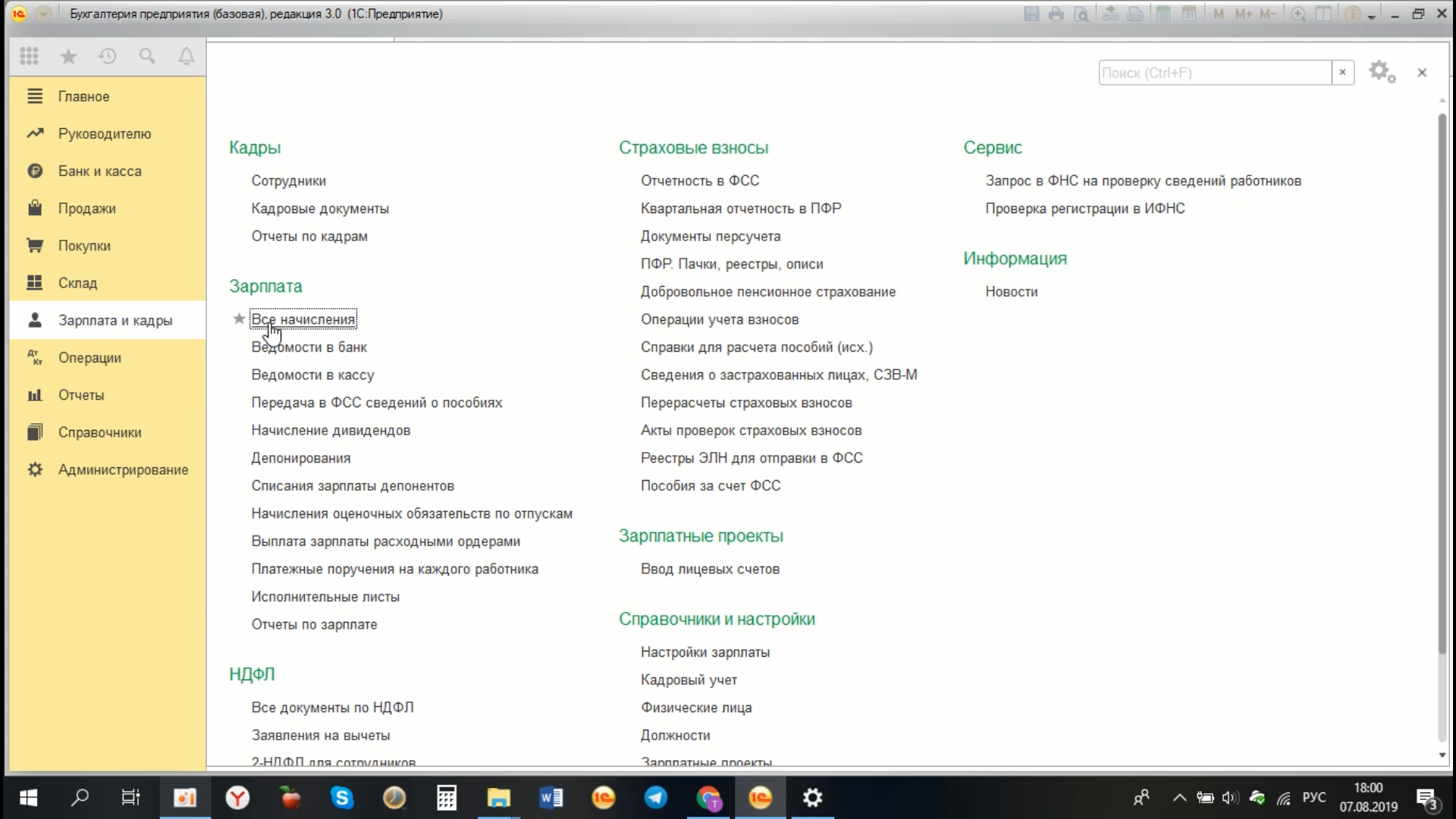
указать фактическое количество дней, отработанных тем или иным сотрудником.
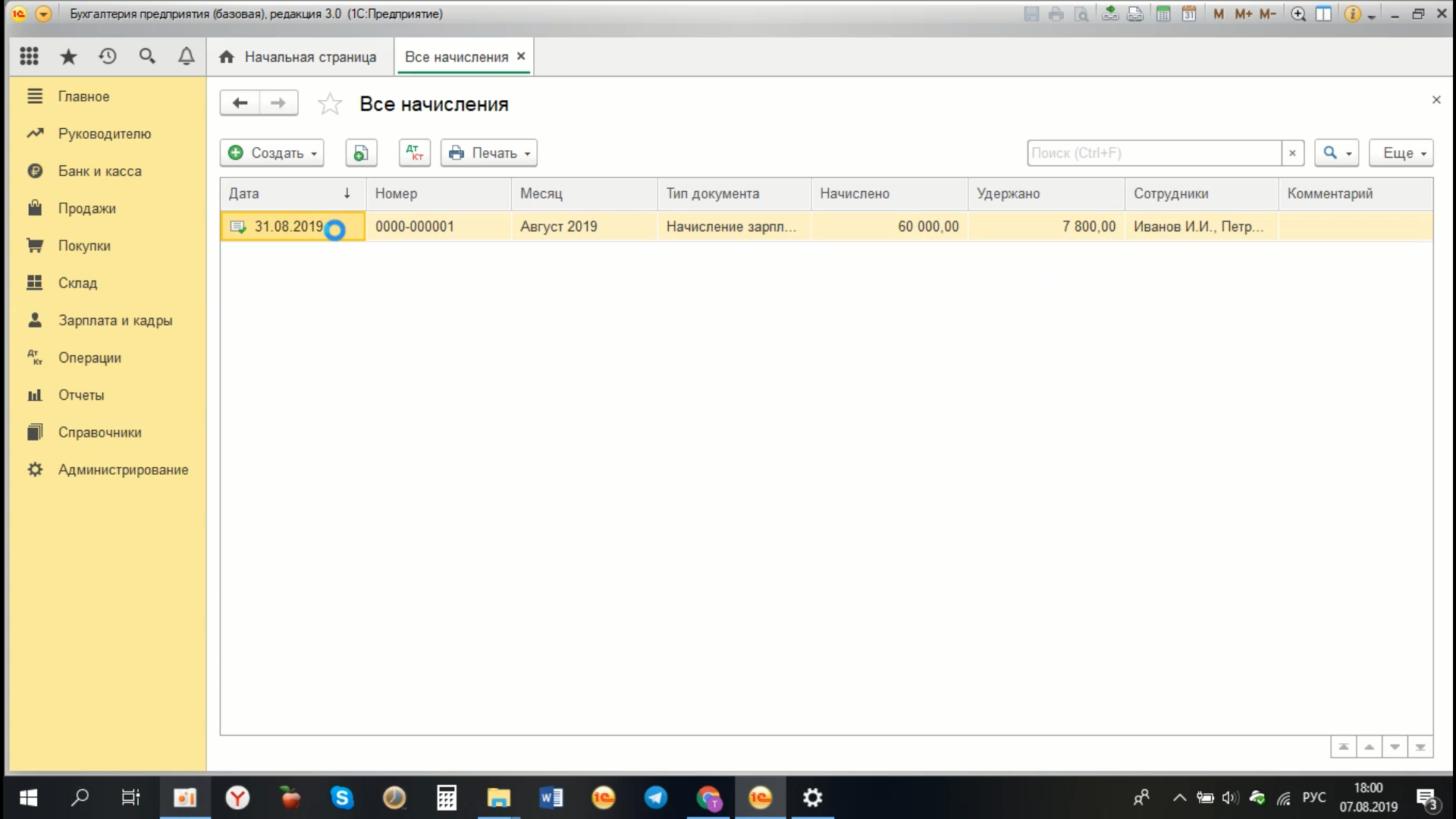
Если это был неполный рабочий месяц, скажем, если у нас Петров работал не 22 дня, а всего лишь 20 дней, то есть 2 дня он отсутствовал, мы меняем количество дней на фактически отработанные. Программа сама пересчитала размер начисления в соответствии с количеством отработанных дней и сделала соответствующие перерасчеты по всем налогам: НДФЛ, взносы и так далее. Невыходы нужно учитывать в ручном режиме.
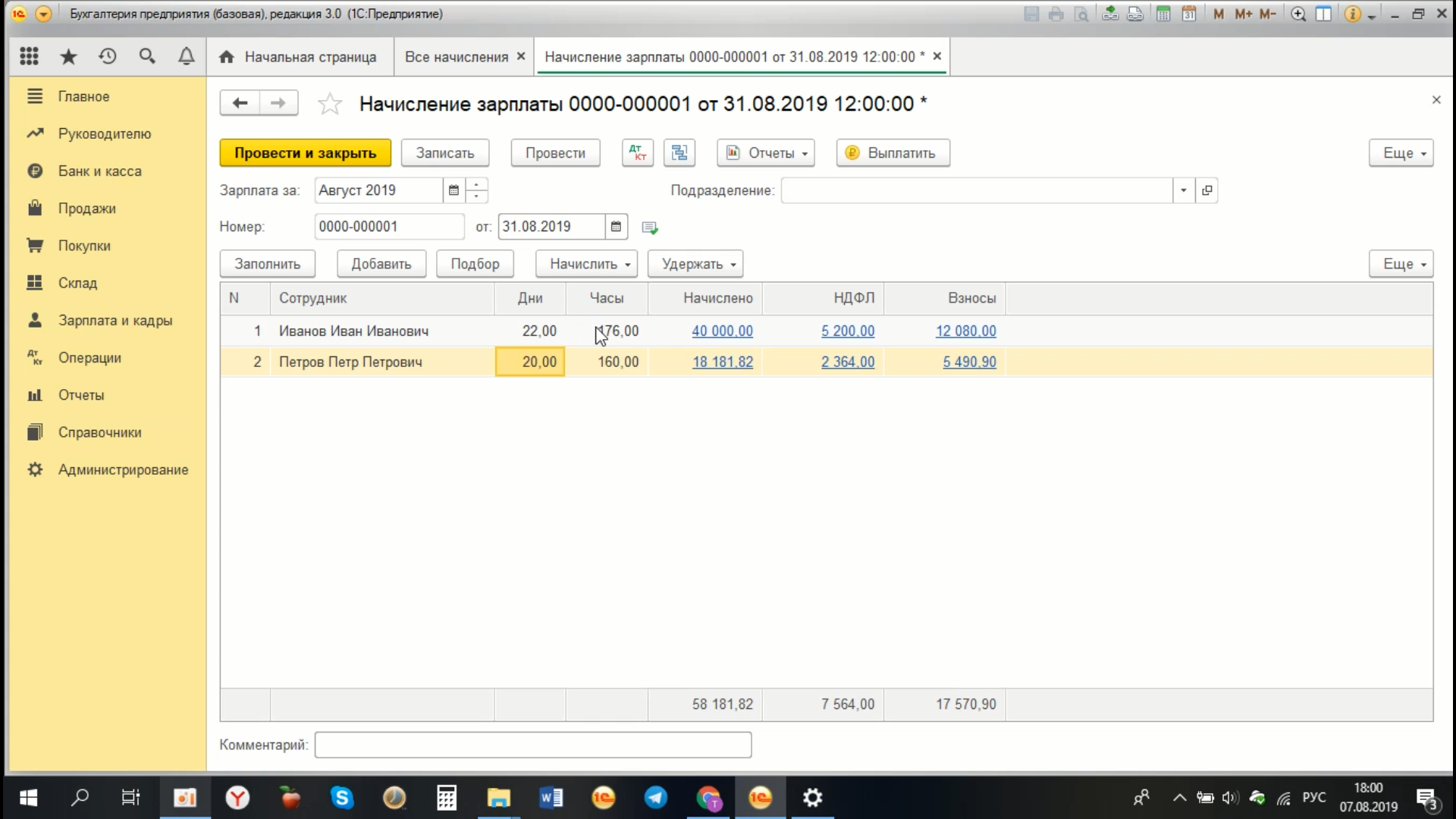
Автоматически программа умеет учитывать больничные листы. Посмотрим, как в программе можно сформировать больничный лист. Для этого выбираем «Зарплата и кадры», «Все начисления»,
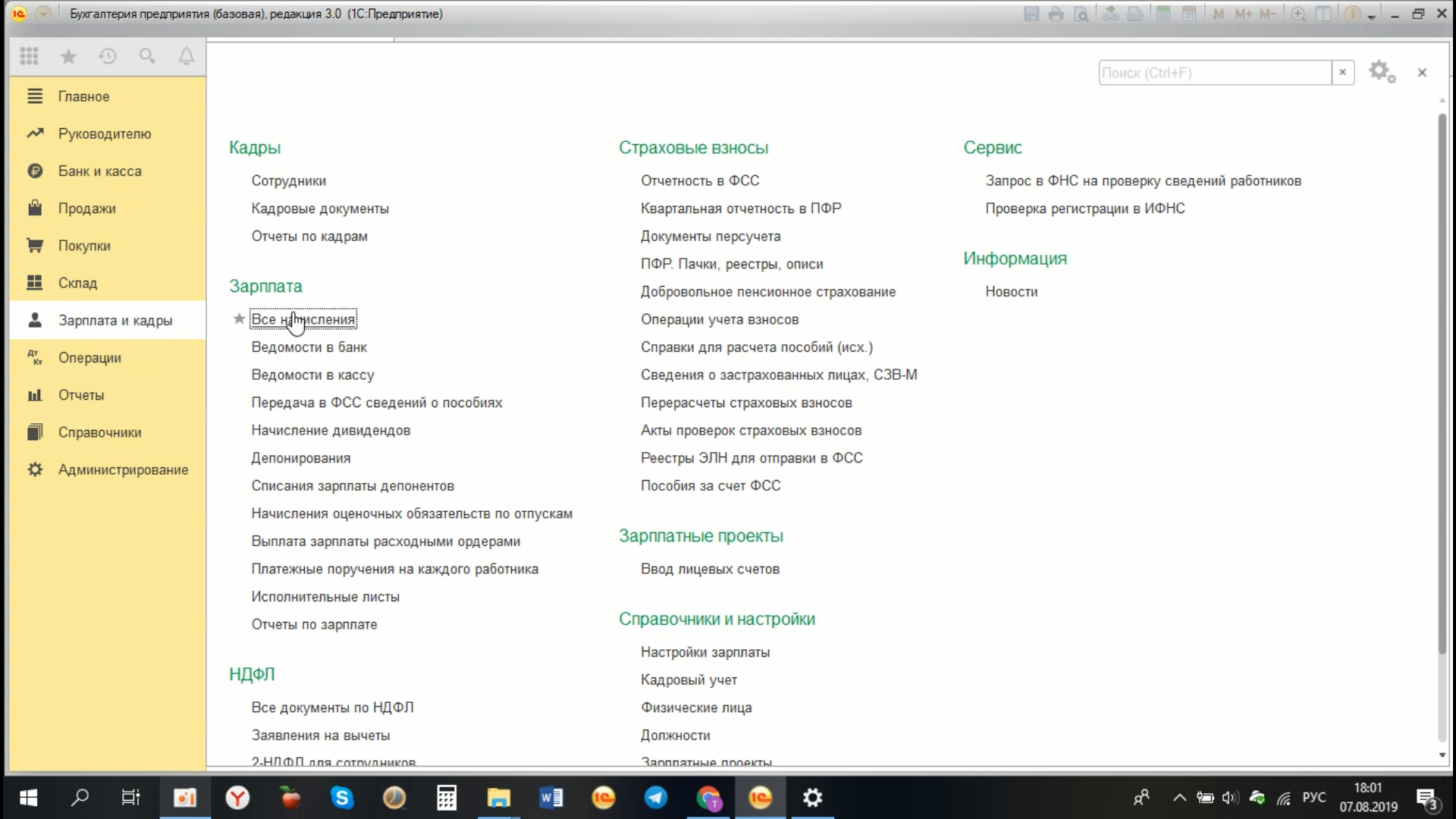
«Создать», «Больничный лист».
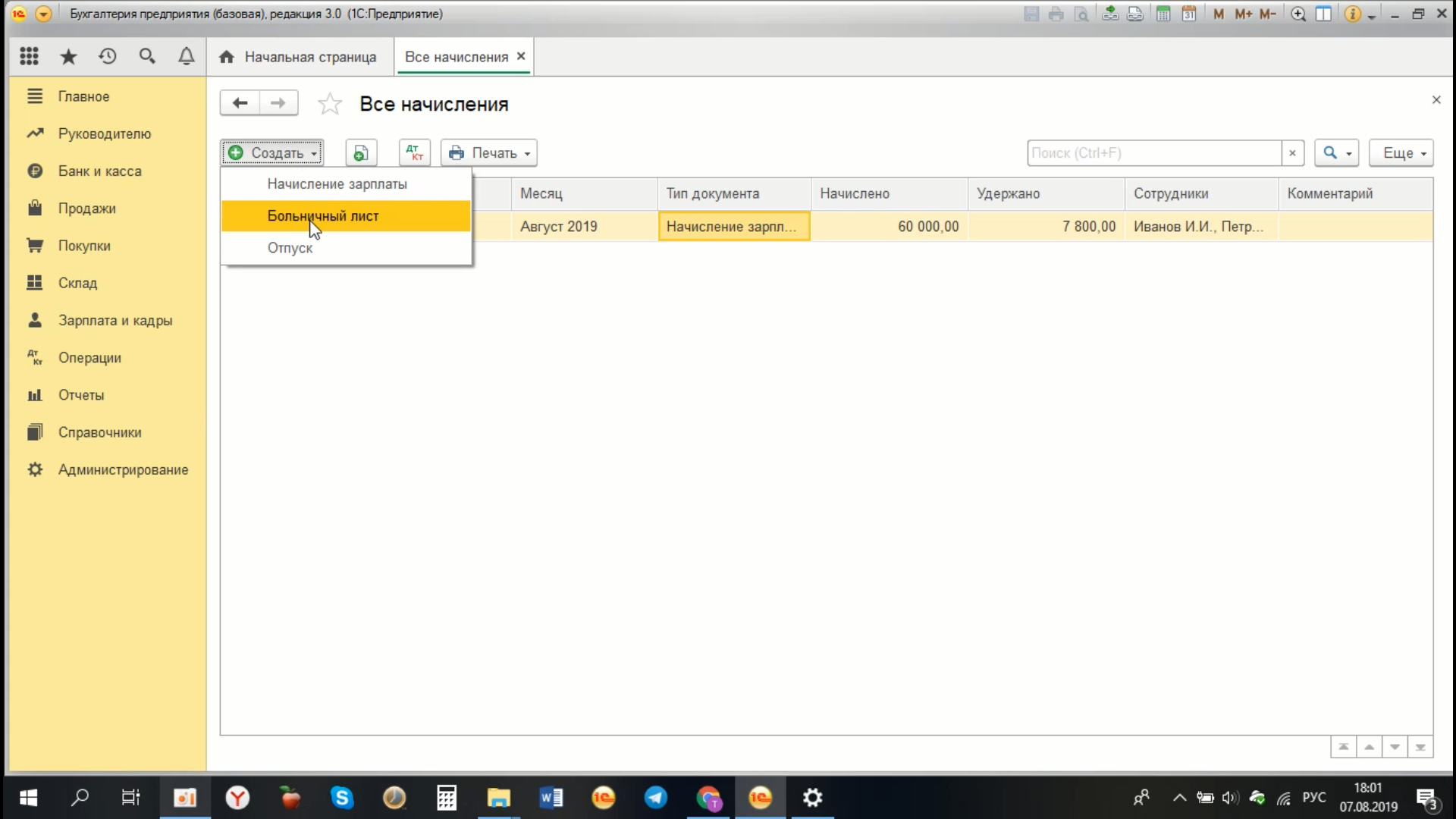
В документе указываем, соответственно, сотрудника, который предъявил нам больничный лист, в нашем случае — это будет Иванов Иван Иванович, выбираем его.
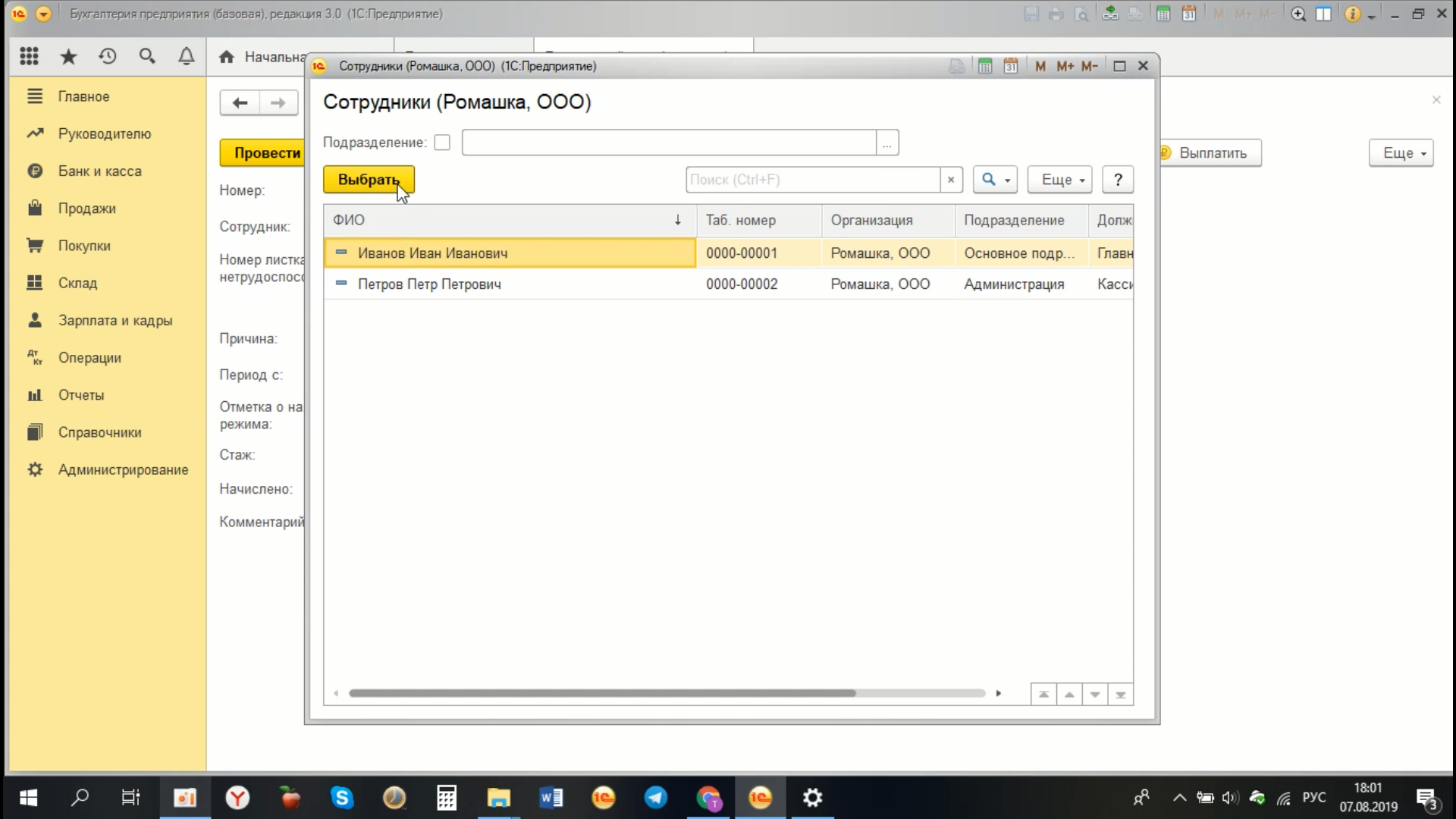
Номер листа нетрудоспособности, для упрощения ставим номер один.
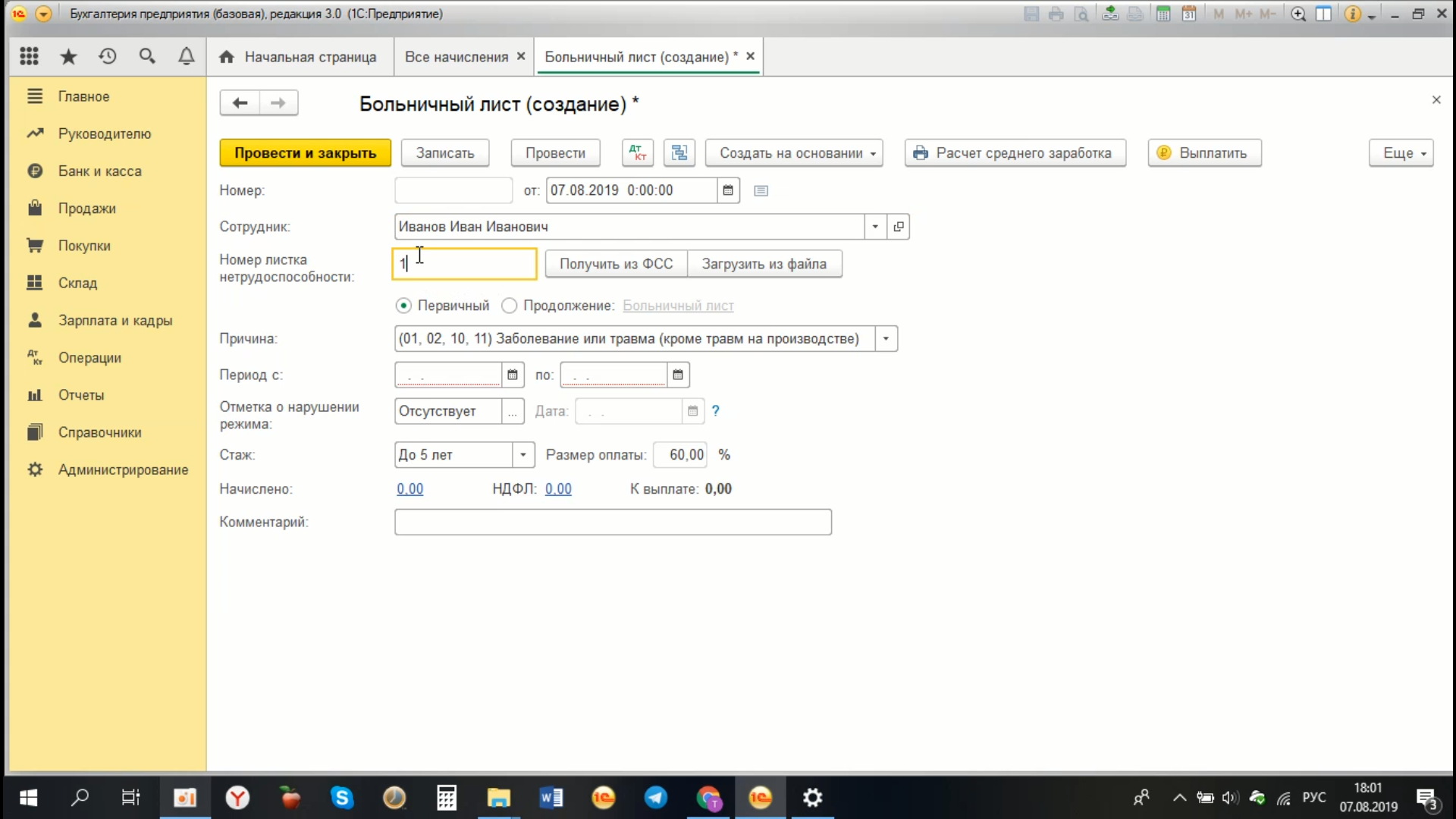
Если это будет продолжение, то мы выбираем флажок, не «Первичный», а «Продолжение». Тогда по ссылке «Больничный лист» нужно будет указать, продолжением какого больничного листа является наш следующий больничный лист.
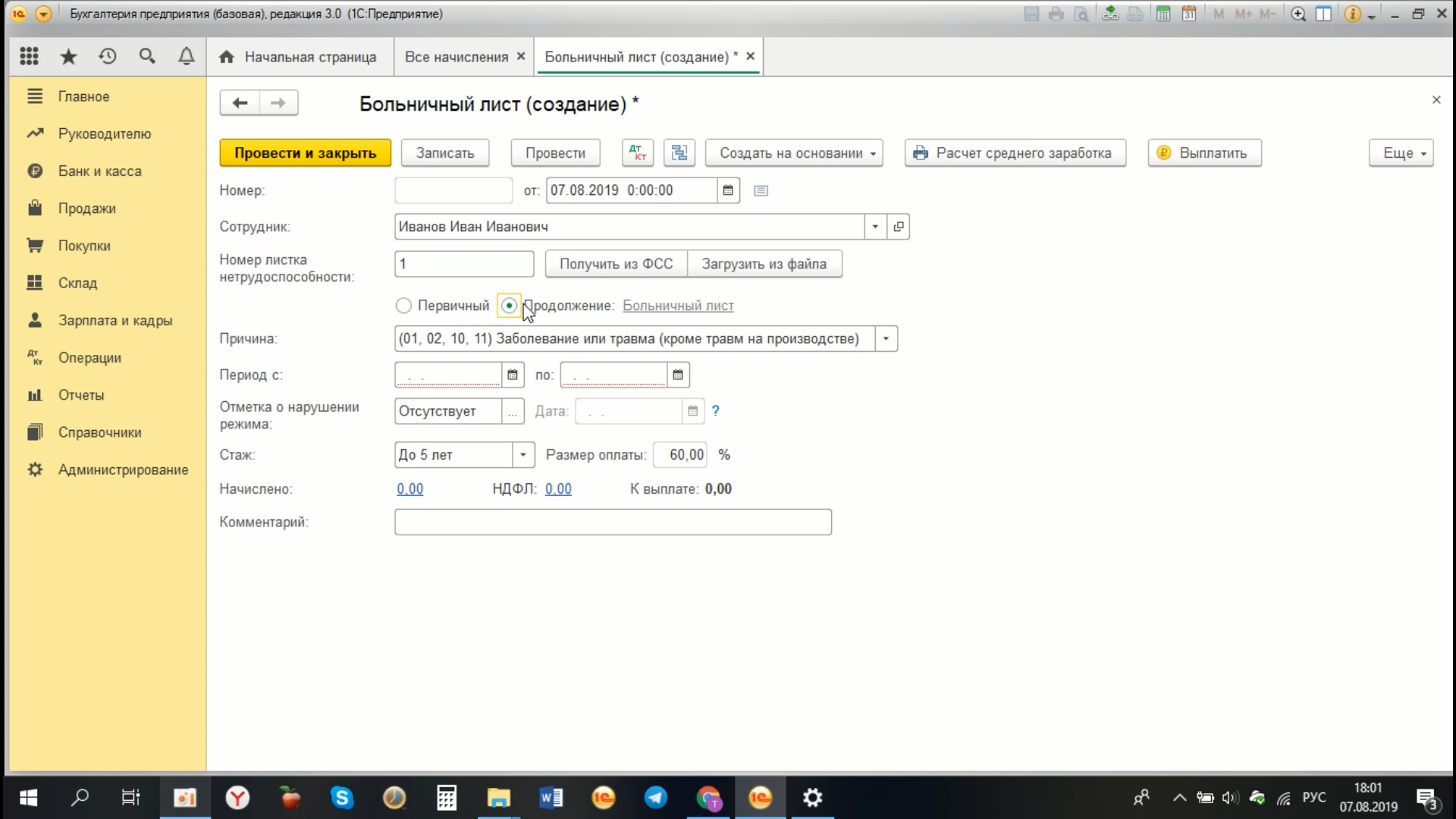
Период, когда у нас сотрудник болел и предъявил нам соответствующий лист. Например, в нашем случае он болел у нас со 2 августа по 6 августа.
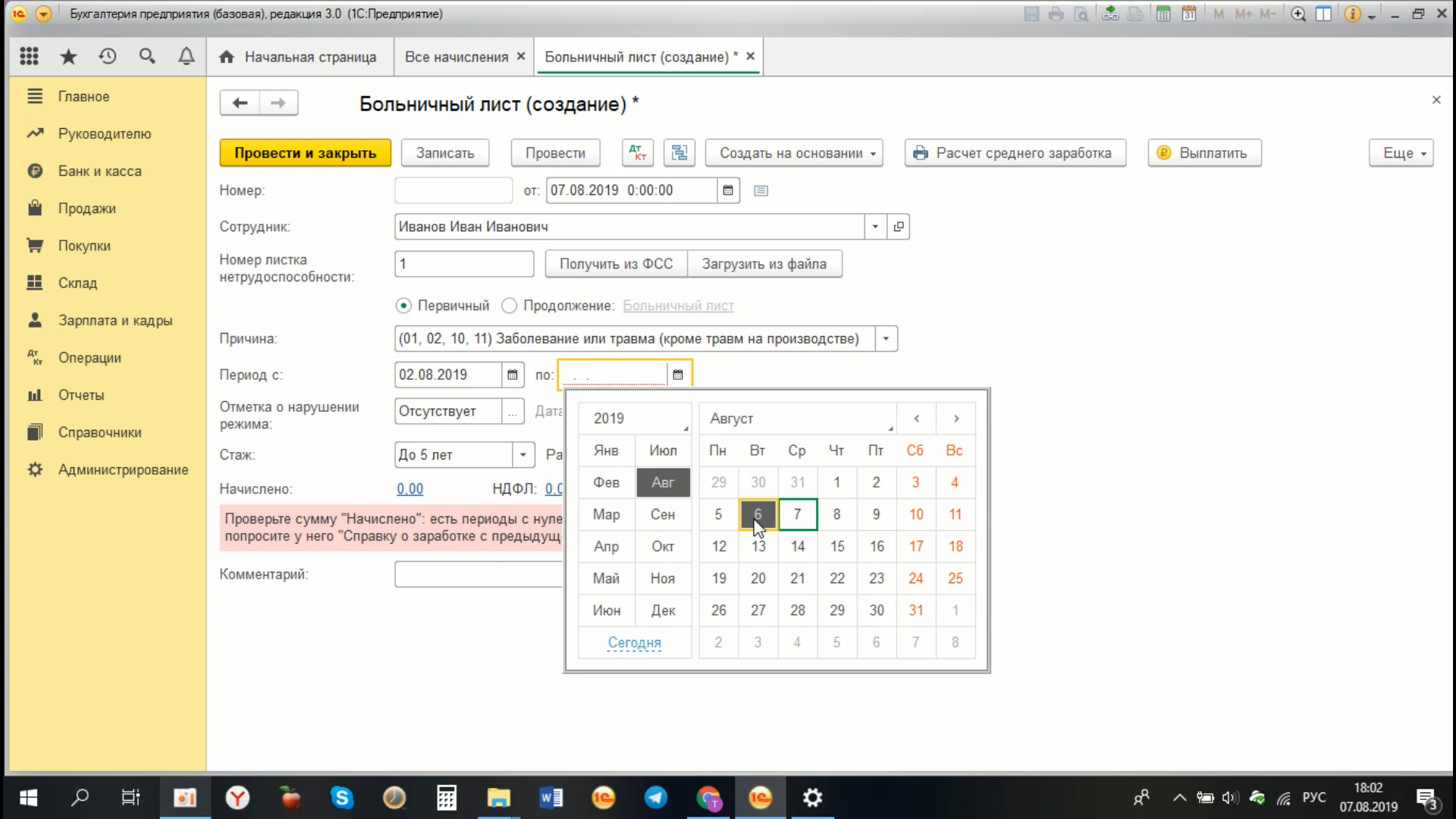
Отметка о нарушении режима, если есть, то соответственно надо будет указать, если не было, то оставить как есть — «Отсутствует».
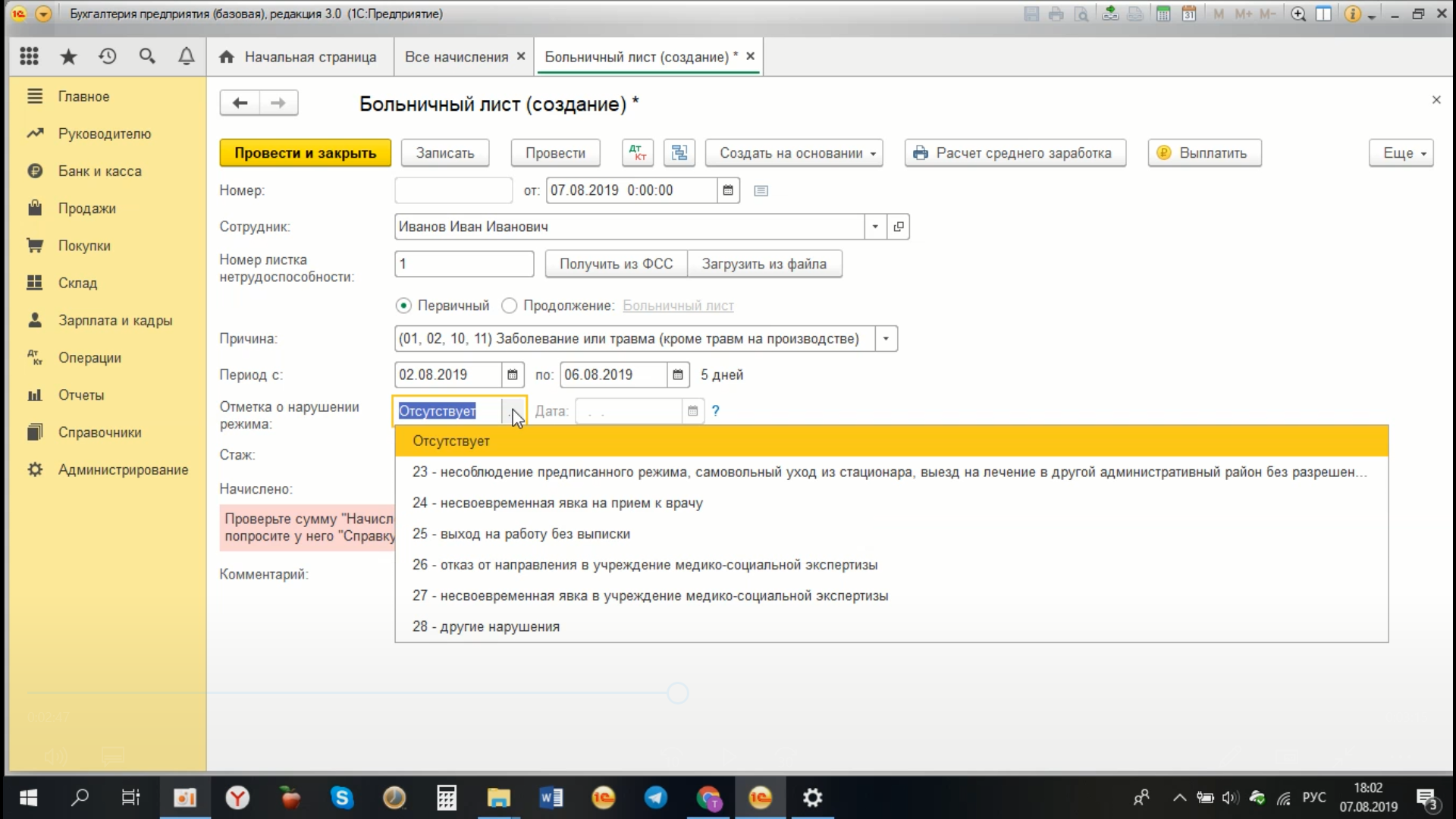
Стаж, здесь мы должны указать для нашего сотрудника реальный стаж, какой у него уже имеется рабочий, то есть до 5 лет, как по умолчанию программа поставила, от 5 до 8 или 8 и более лет. В зависимости от этого будет расчет начислений по больничному листу.
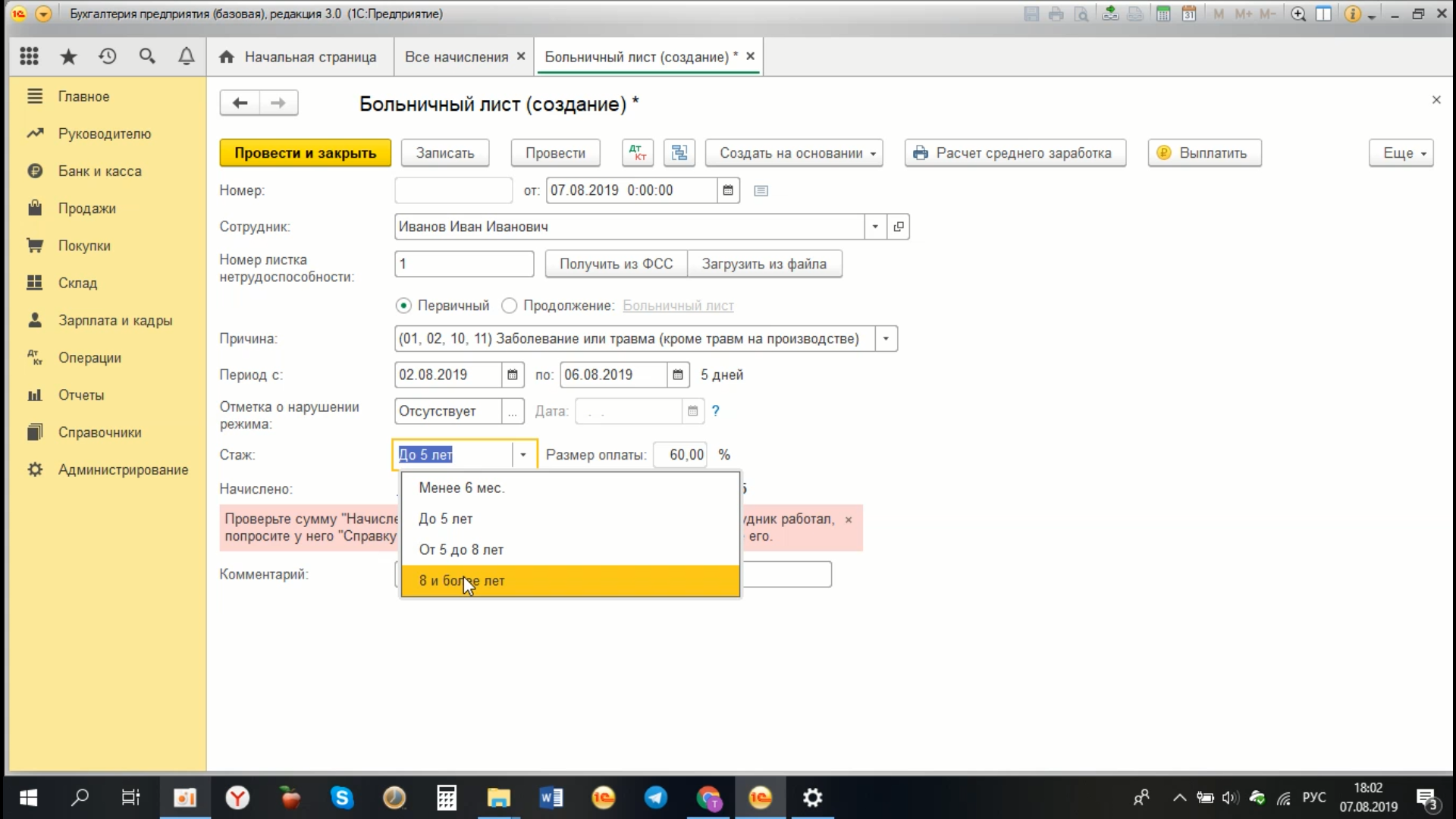
У нас ситуация следующая: программа нам подсказывает «Проверьте сумму «Начислено» есть периоды с нулевым заработком и. т.д». Речь идет о том, что она нам начислила за эти 5 дней болезни всего 1854.25 рубля, потому что нет полной информации о заработке за предыдущие 2 года. Как можно уточнить.
Для этого мы по ссылке «Сумма начислено», открываем окошко, где мы видим, что за 2017 и 2018 год в программе нет данных о заработной плате нашего сотрудника. Учет мы начали вести недавно в программе, поэтому данную информацию в программе взять неоткуда. Мы можем исправить данную ситуацию путем ручной корректировки сумм заработка за два предыдущих года.
То есть мы можем просто указать в программе реальный заработок, который получал сотрудник в 2017 и в 2018 году. Допустим, пускай это было по 500 тысяч рублей за 2017 год и за 2018 год, нажимаем «ОК». Теперь программа пересчитала средний заработок до величины с учетом тех заработков, которые были у сотрудника в 2017 и 2018 году, нажимаем «ОК».
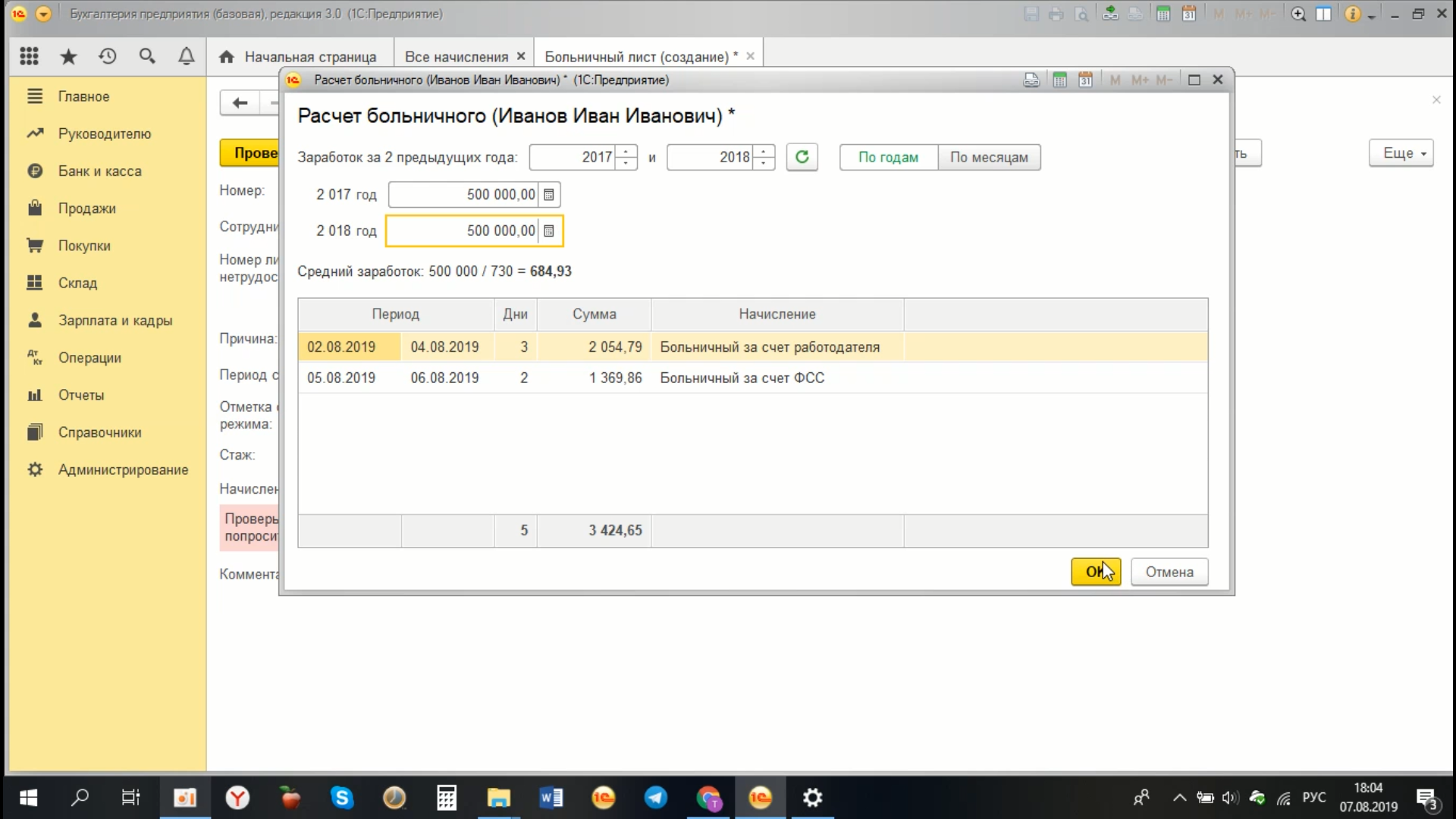
Программа сделала все соответствующие расчеты: сколько ему полагается начислений за больничный, НДФЛ. Все сформировано, мы можем провести этот документ.
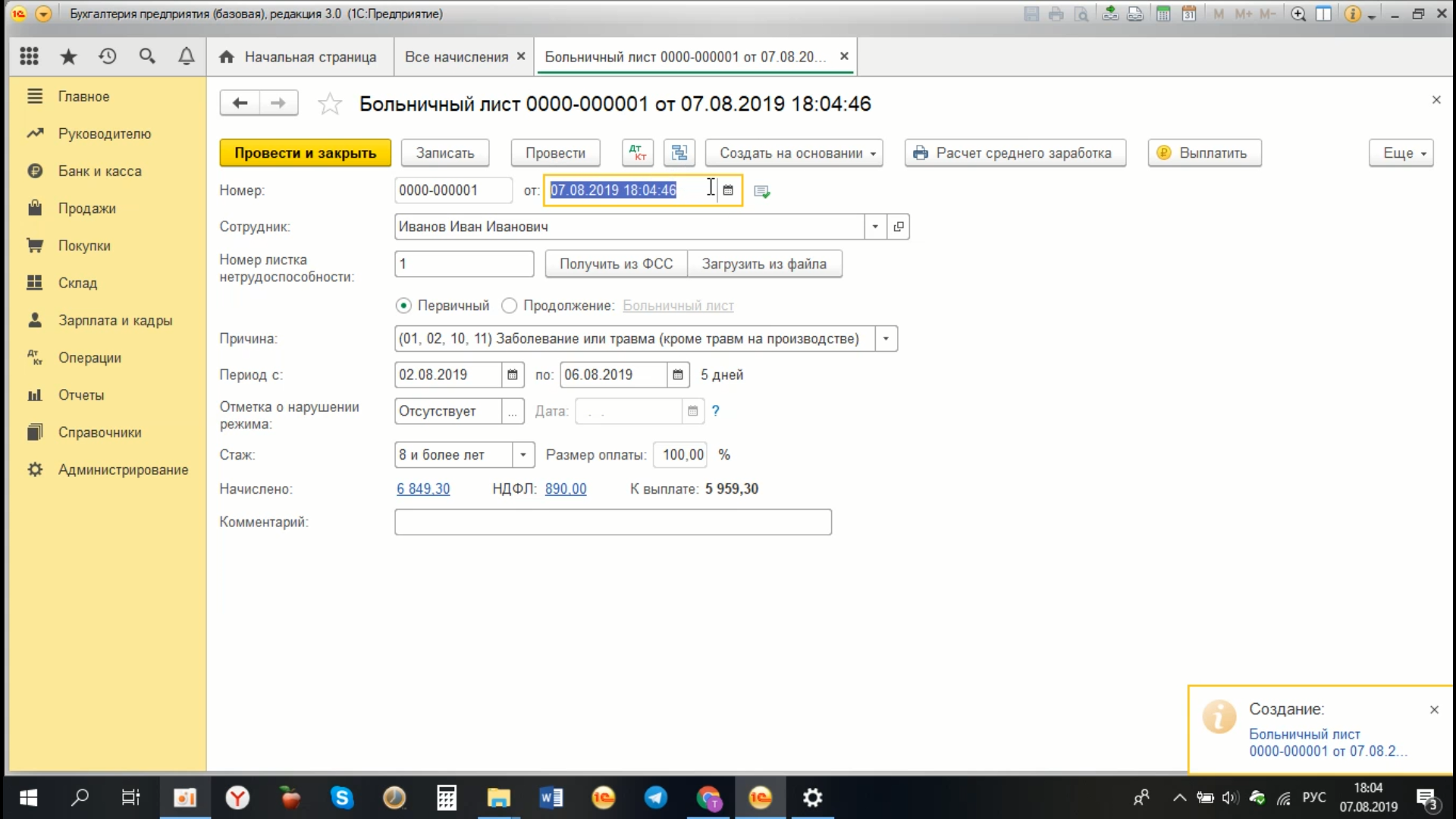
Для проверки расчета среднего заработка можем вывести справку с помощью кнопки «Расчет среднего заработка», где программа нам покажет, из чего исходила.
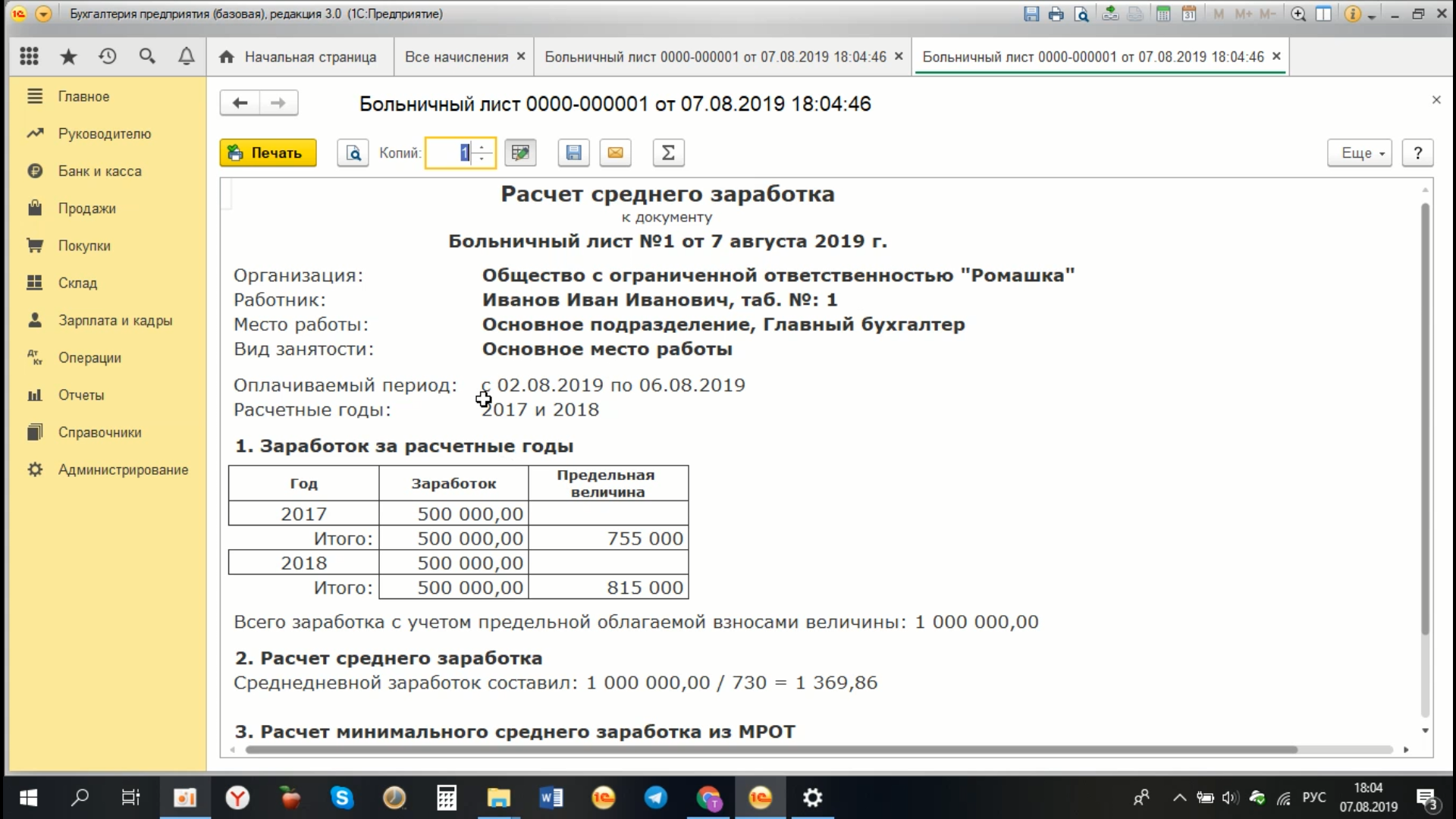
Программа дает нам информацию и по МРОТ, по состоянию на август 2019 года – 11280 рублей. Эти данные по минимальному размеру оплаты труда. Они нами в программу не заносятся, это делается разработчиками в соответствии с изменениями этот суммы по законодательству.
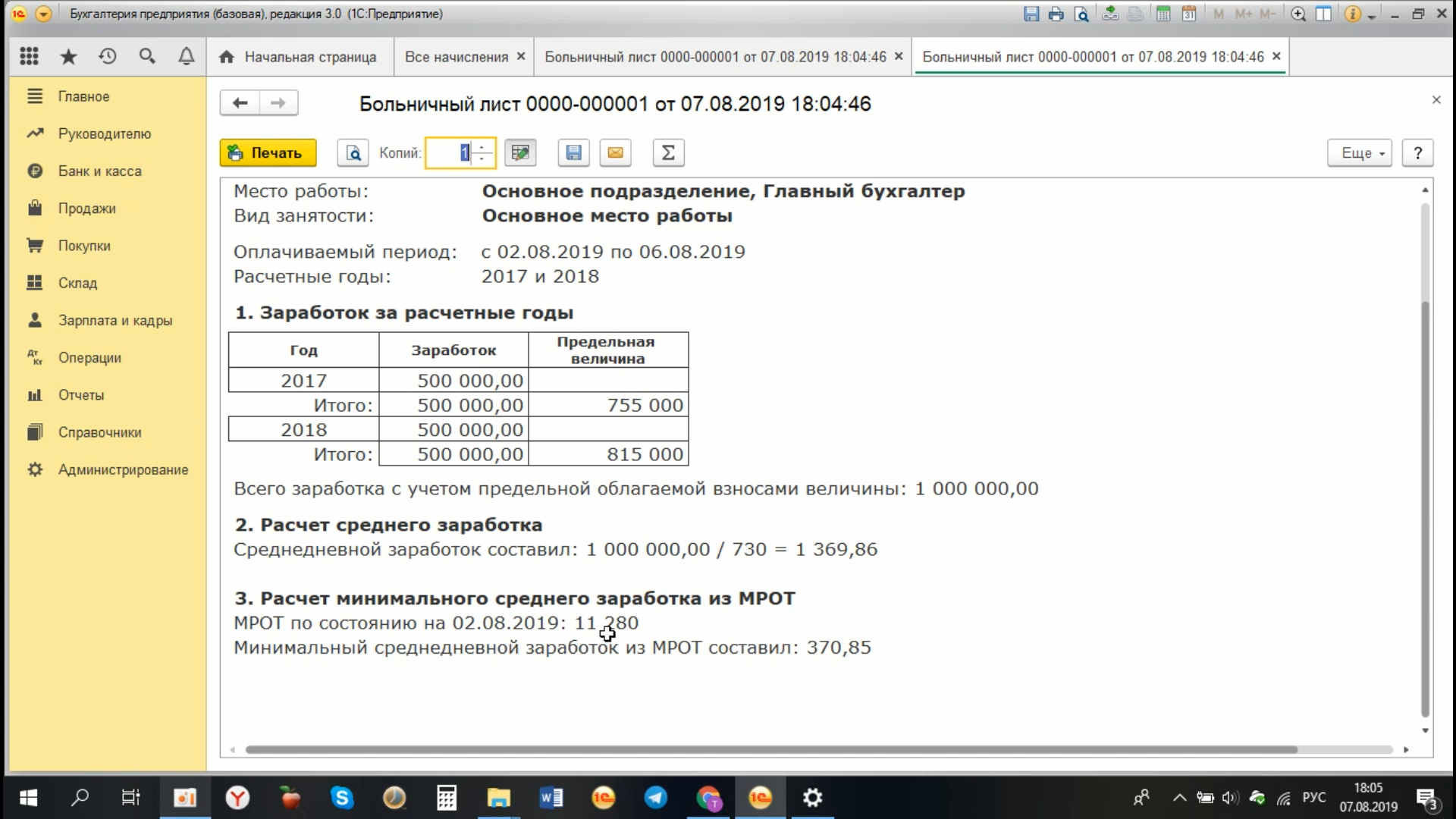
Больничный лист мы с вами сформировали, можно закрывать документ.
Источник: www.1cbit.ru